Wie kann man iPhone Einschränkungscode entfernen?
„Wollte iPhone komplett löschen, nun ist die Einschränkungscode nicht mehr im Kopf. Was kann man machen?-----Apple Communities “
Haben Sie auch diesem Problem: iPhone Einschränkungscode vergessen? Suchen Sie eine schnelle und effektive Lösung? Also, diesel Artikel wird Ihnen einige praktische Lösungen geben.
Teil 1: Was ist Einschränkungscode?
Einschränkungscode auf dem iPhone, auch als Kindersicherung bezeichnet, sind eine nützliche Funktion, um den Zugriff auf bestimmte Apps und Funktionen zu verhindern. Dies wird von Ihnen bestimmt und stimmt nicht mit dem Gerätekennwort überein.
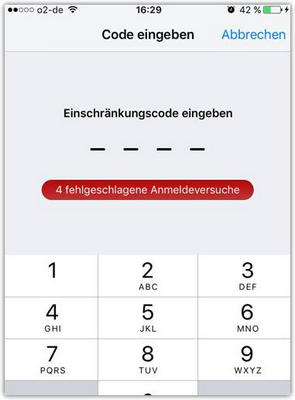
Nun, Sie haben große Probleme, wenn Sie den Beschränkungs-Passcode vergessen, können Sie beispielsweise auf Ihrem iPhone nichts kaufen. Beim Wiederherstellen des iPhone wird der Beschränkungs-Passcode nicht entfernt.
Wir werden über iPhone- Einschränkungscode sprechen, einschließlich des iPhone- einschränkungscode zurücksetzen . Wir werden alle einfachen Möglichkeiten zum Löschen des iPhone- einschränkungscode untersuchen. Wenn Sie wissen möchten, wie Sie den Passcode für Einschränkungscode zurücksetzen, lesen Sie weiter.
Teil 2: So können Sie den Einschränkungen entfernen (Code vergessen)
Methode 1: Mit iTunes Zurücksetzen (Datenverlust)
Sie können den einschränkungscode zurücksetzen, indem Sie ihn mit iTunes wiederherstellen. Dies führt zu Datenverlust und Sie können Ihre alten Sicherungen auch nicht wiederherstellen, da diese Sicherungen auch Ihren Passcode enthalten.
Schritt 1 Verbinden Sie Ihr iPhone mit einem USB-Kabel mit Ihrem Computer und starten Sie iTunes. Stellen Sie sicher, dass Ihre iTunes auf die neueste Version aktualisiert ist. Stellen Sie sicher, dass " Finde mein iPhone " deaktiviert ist.
Schritt 2Gehen Sie zur Registerkarte "Zusammenfassung" und klicken Sie auf "iPhone wiederherstellen". Wenn Sie zur Bestätigung aufgefordert werden, klicken Sie erneut auf "Wiederherstellen".

Schritt 3:Wenn Sie zur Bestätigung aufgefordert werden, klicken Sie erneut auf "Wiederherstellen".
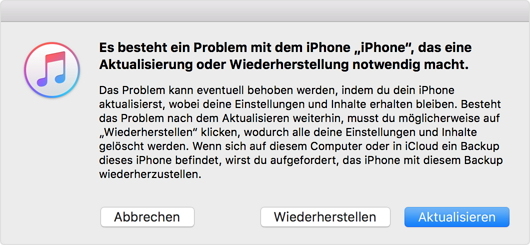
Methode 2. Aus der iTunes-Sicherungsdatei
- 1. Besuchen Sie diese Website unter https://www.icopybot.com/download.htm und laden Sie die richtige Version für PC oder Mac herunter.
- 2. Installieren Sie es auf Ihrem Computer und starten Sie es.
- 3. Sobald es eingeschaltet ist, wird im linken Bereich des Tools ein Ordner mit dem Backup Ihres Telefons angezeigt.
- 4. Klicken Sie auf diesen Folder > System Files > HomeDomain > Library > Preferences.
- 5. Suchen Sie die Datei mit dem Namen "com.apple.springboard.plist", klicken Sie mit der rechten Maustaste auf die Datei und öffnen Sie sie mit Wordpad
- 6. Suchen Sie in der geöffneten Datei nach den folgenden Zeilen:
- 7. Speichern und schließen Sie nun die Datei. Schließen Sie Ihr Gerät an und stellen Sie es aus dem Backup wieder her.

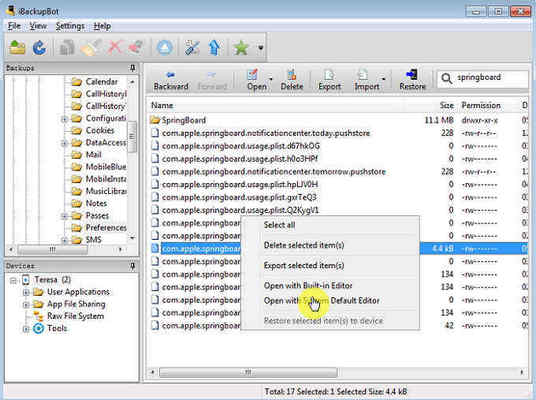
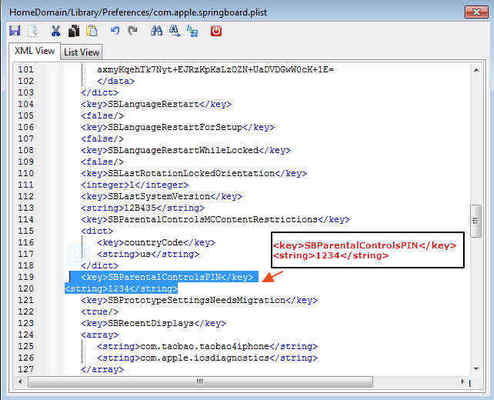
Methode 3. Mit Tenorshare 4uKey - Password Manager
Sie können auch Tenorshare 4uKey - Password Manager verwenden. Sie können damit Apple ID-Konten und -Kennwörter sowie den auf Ihrem iPhone gespeicherten Screen Time-Passcode suchen und wiederherstellen
Schritt 1:Verbinden Sie das iOS-Gerät mit dem Computer
Laden und installieren Sie 4uKey - Password Manager auf Ihrem Computer. Starten Sie das Programm, um zu beginnen. Verbinden Sie Ihr iPhone / iPad mit dem OEM-USB-Kabel mit dem Computer.
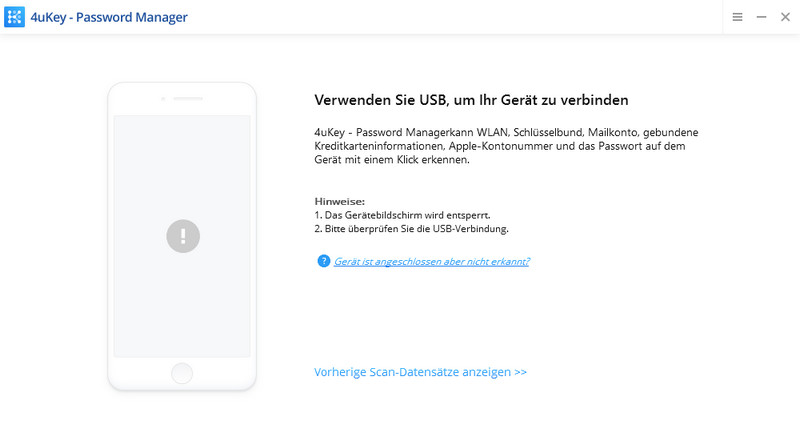
Wenn das Programm anzeigt, dass es nicht mit Ihrem iPhone verbunden ist, befolgen Sie diese Anweisungen:
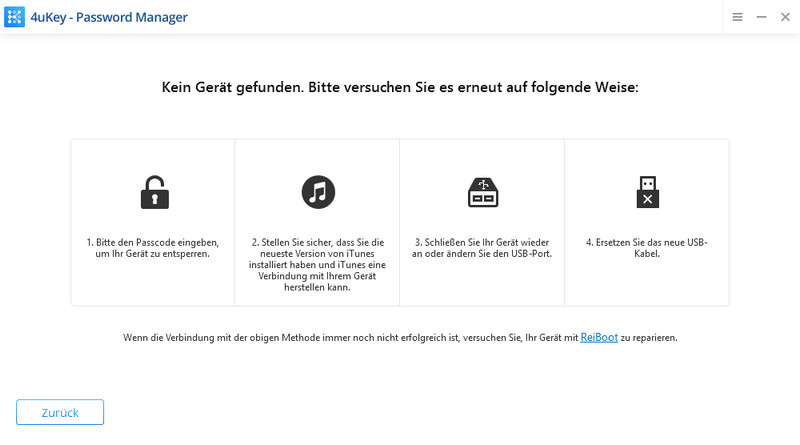
Schritt 2:Starten Sie das Scan
Die Software erkennt Ihr Gerät automatisch und zeigt die Geräteinformationen an. Klicken Sie auf die Schaltfläche "Scan starten", um alle auf Ihrem Gerät gespeicherten Kennwörter zu scannen und zu finden.
Es kann einige Zeit dauern, aber warten Sie bitte, bis der Scanvorgang abgeschlossen ist.
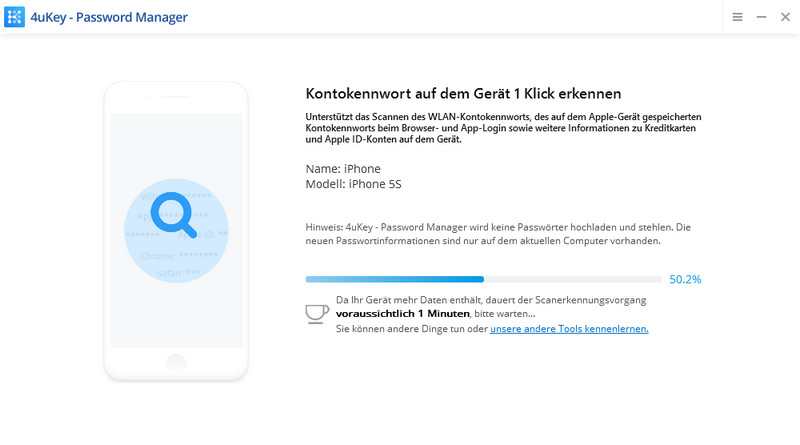
Schritt 3:Vorschau und Exportieren von iOS-Passwörtern
Nach dem Scannen werden alle Konten und Kennwörter von, in Safari gespeicherte Websites, Apps, und Apple IDs nach Kategorie angezeigt.
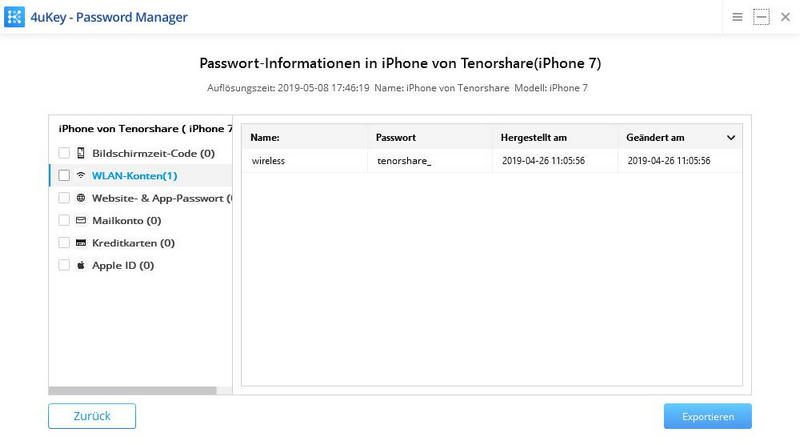
Bildschirmzeit-Passcode suchen:
- 1. Klicken Sie "Bildschirmzeit-Code".
- 2. Dann klicken Sie in der Vorschau auf die Schaltfläche "Exportieren", um sie in 1-Passwort-, Chrome-, Dashlane-, LastPass-, Keeper- oder CSV-Dateien zu übertragen.
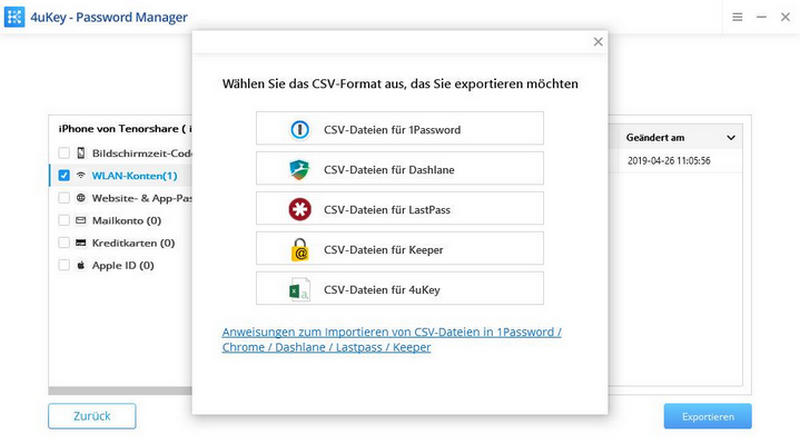
Methode 4. Mit Tenorshare 4uKey - iTunes Backup
Wenn Sie den vergessenen einschränkungscode / Bildschirmzeiten zurücksetzen möchten, können Sie auch Tenorshare 4uKey - iTunes Backup verwenden. Mit dieser Funktion können Sie den Passcode für einschränkungscode problemlos zurücksetzen, ohne eine Wiederherstellung durchführen zu müssen.
Diese Funktion soll Benutzern helfen, die Probleme mit dem Erkennen oder Wiederherstellen des Bildschirm-Codes haben. Befolgen Sie die detaillierte Anleitung unten, um zu erfahren, wie Sie den vergessenen / verlorenen Passcode der Bildschirmzeit entfernen können, ohne Daten zu löschen.
Laden Sie 4uKey - iTunes Backup zu Beginn herunter und installieren Sie es auf Ihrem Computer.
Schritt 1: Wenn die Installation abgeschlossen ist, klicken Sie einfach auf das Programmsymbol, um das Hauptfenster zu öffnen. Verbinden Sie dann Ihr iOS-Gerät mit dem Computer. Wenn Sie das Gerät noch nie mit Ihrem Computer verbunden haben, werden Sie gefragt, ob Sie dem Computer vertrauen. Tippen Sie einfach auf Vertrauen auf Ihrem Gerät, um fortzufahren.
Wenn "Mein iPhone suchen" auf Ihrem Gerät aktiviert ist, müssen Sie es zunächst wie folgt deaktivieren: Gehe zu Einstellungen >> iCloud >> Mein iPhone suchen, dann schalten Sie das Symbol aus.
Schritt 2: Im folgenden Fenster werden 3 Funktionen auf der Hauptoberfläche angezeigt. Klicken Sie einfach auf "Bildschirmzeit-Code entfernen", um fortzufahren.
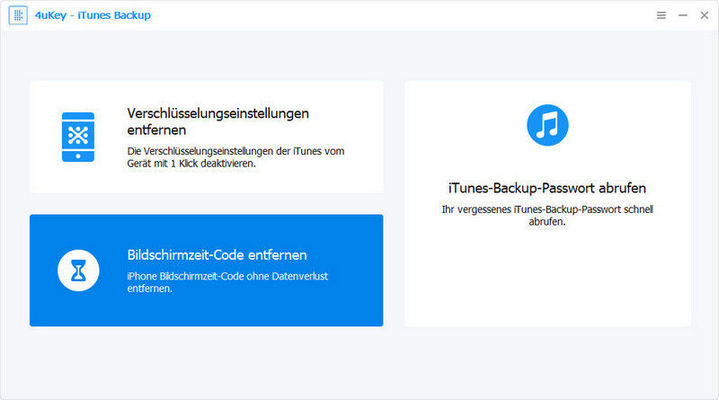
Schritt 3: Klicken Sie anschließend auf die Schaltfläche Starten, um den Bildschirmzeit-Code zu entfernen. Dieser Vorgang sollte nur einige Sekunden dauern. Stören Sie den Prozess erst, wenn er erfolgreich abgeschlossen wurde.
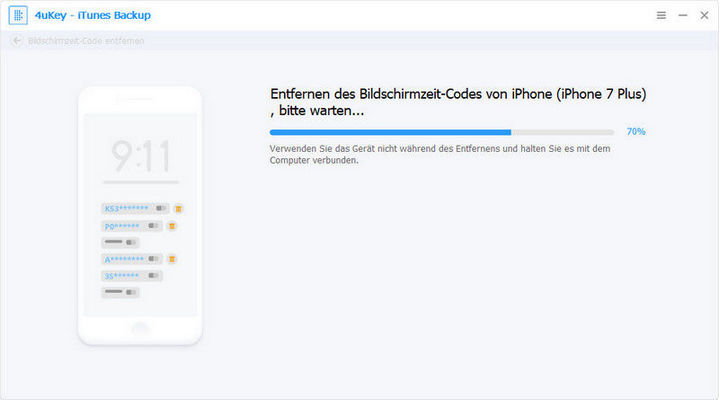
Schritt 4: Danach sollte der Bildschirmzeit-Code erfolgreich entfernt werden.
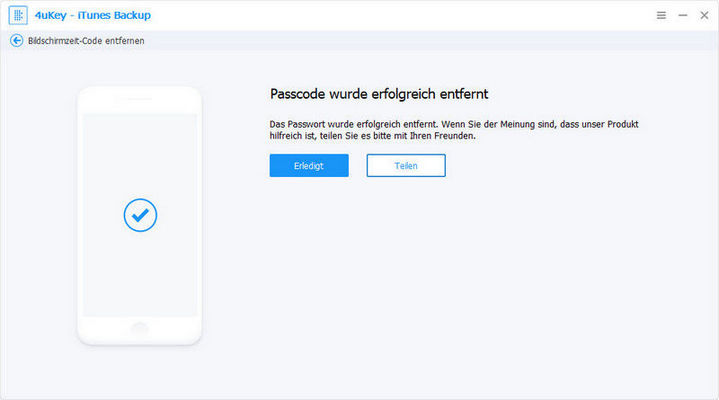
Schritt 5: Nachdem Sie den Passcode entfernt haben, müssen Sie Ihr Gerät nur noch anhand der Anweisungen auf dem Bildschirm einrichten.
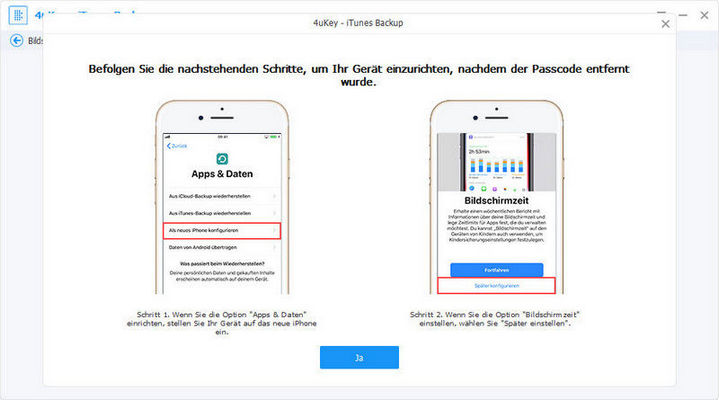
Teil 3. So entfernen Sie den Restriktionscode (Code merken)
Sehen wir uns an, wie Sie den Beschränkungs-Passcode auf dem iPhone zurücksetzen, wenn Sie sich an den Passcode erinnern.
Schritt 1. Klicken Sie auf Einstellungen> Allgemein> Einschränkungen> Geben Sie den vorhandenen Passcode ein
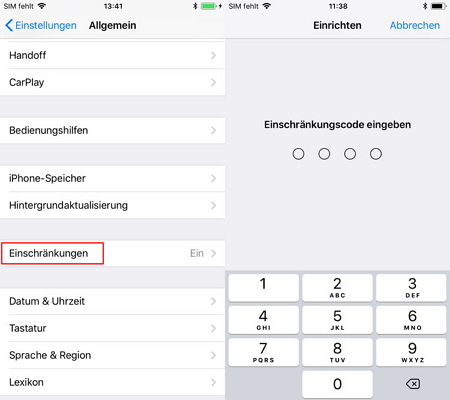
Schritt 2. Klicken Sie auf "Einschränkungen deaktivieren" und Sie werden erneut aufgefordert, Ihr vorhandenes Passwort einzugeben.
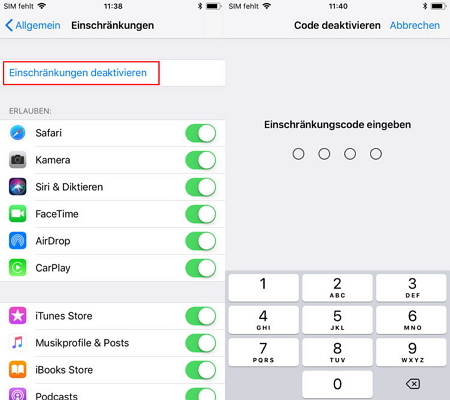
Schritt 3. Sie können dann den Einschränkungscode erneut aktivieren, wenn Sie möchten und ein neues Passwort eingeben müssen
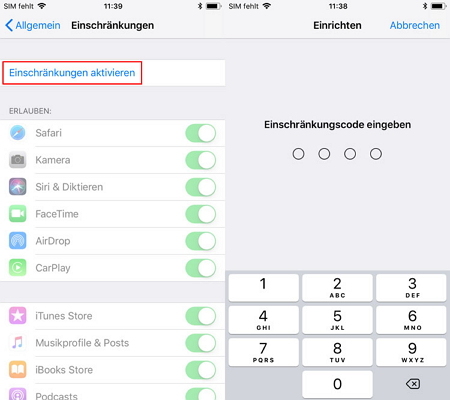
Schlussbemerkungen:
Dies sind die Möglichkeiten, um Ihren verlorenen iPhone-Passcode schnell wiederherzustellen. Sie können wählen, welche Sie bevorzugen, falls Sie den Einschränkungscode vergessen. Ich empfehle Tenorshare 4uKey - iTunes Backup für diejenigen, die ihr Passwort vergessen haben und es abrufen oder zurücksetzen möchten. Weil dies der einfachste und effektivste Weg ist, ohne Daten zu verlieren.
Sprechen Sie Ihre Meinung
dann schreiben Sie Ihre Bewertung






Von Lukas Hofmann
2025-04-09 / iPhone Tipps Neu
Jetzt bewerten!